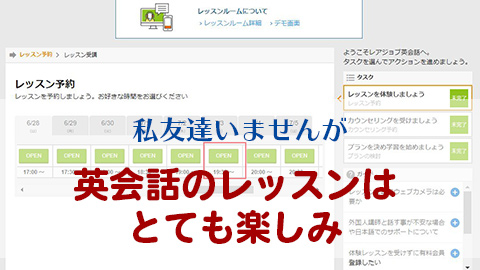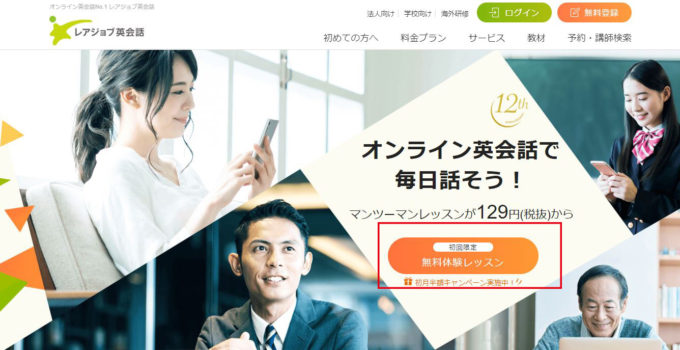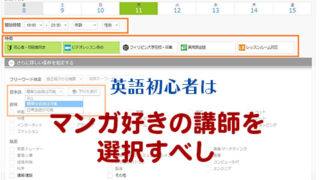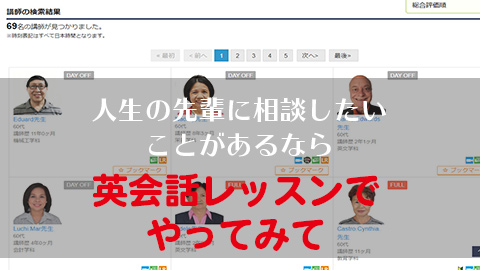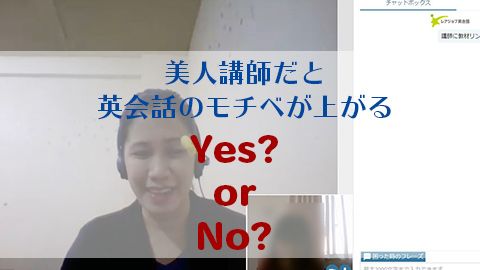レアジョブ英会話![]() の生徒を10年近くしています筆者です。
の生徒を10年近くしています筆者です。
レアジョブ英会話で人におすすめできる点が
- 無料体験レッスンは1回ではなく2回である
- 体験レッスン後に入会しなくても何の売り込みもされない
という点です。
本記事では、英会話をはじめて習う人を対象に、レアジョブ英会話の体験レッスンの申し込み方や注意点を説明します。
レアジョブ英会話でマイページを作る
レアジョブ英会話はオンライン英会話なので、まずメールアドレスや名前を登録してアカウントを作成します。
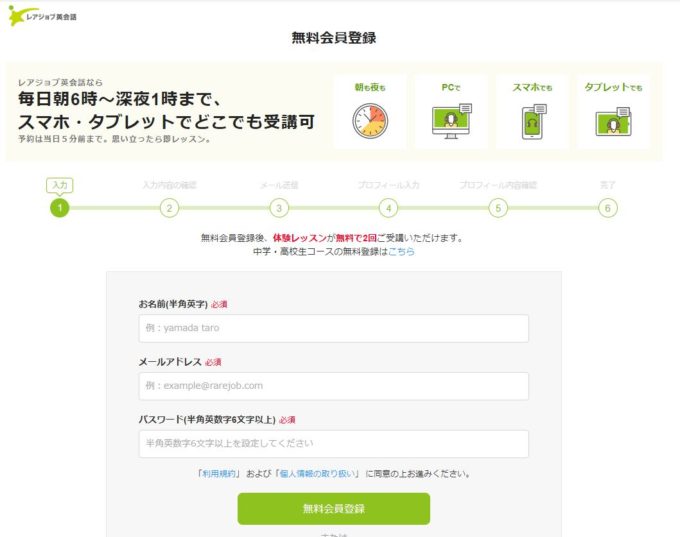
レアジョブ英会話のマイページも、他のWebサービスと同じく名前・メールアドレス・パスワードを入力して届いたメールのURLをクリックするだけです。
長い説明読みたくない人は
上記、無料体験申し込みページに飛び、説明に沿ってアカウントを作ったあと、「登録を完了する」の項目からお読み下さい。
[無料体験レッスン]をクリック
無料体験の申し込み(公式サイト)ページ上の「無料体験レッスン」をクリックします。
名前・メール・パスワードを入力
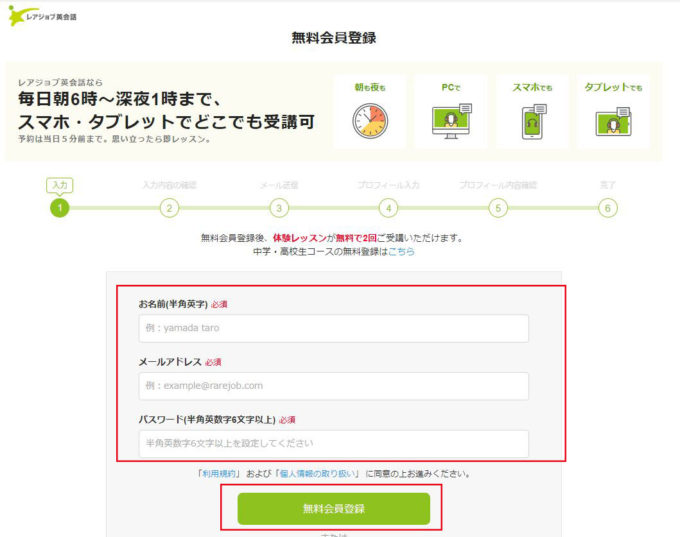
名前・メール・パスワードを入力して、[無料会員登録]をクリックします。
レッスン毎にレアジョブのマイページにログインすることになるので
メールアドレス・パスワードは控えておきましょう。
入力内容を確認する
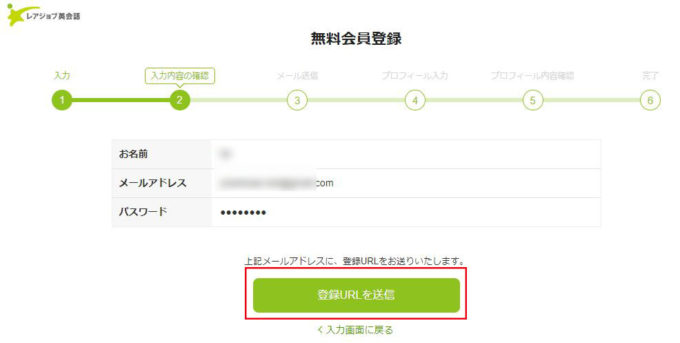
登録内容(実際はメールアドレス)の入力が間違えていないかを確認したら
[登録URLを送信]をクリックします。
メールを確認しURLをクリック
登録したメールアドレスにこのようなURL確認メールが届きます。
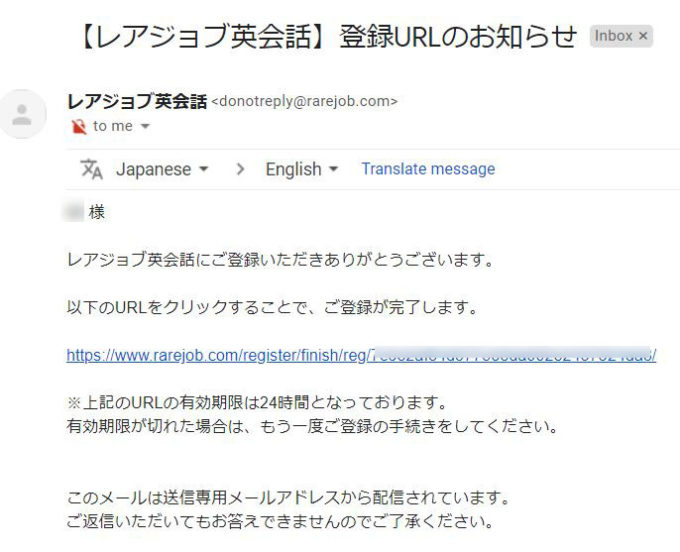
メール上のURLをクリックします。
確認メールは、筆者の経験上、遅延なく届くので、届いていなかったら自動振り分けで別のボックスに入っていないかを確認しましょう。
プロフィールを入力
メールのURLをクリックするとプロフィール入力画面に飛びます。
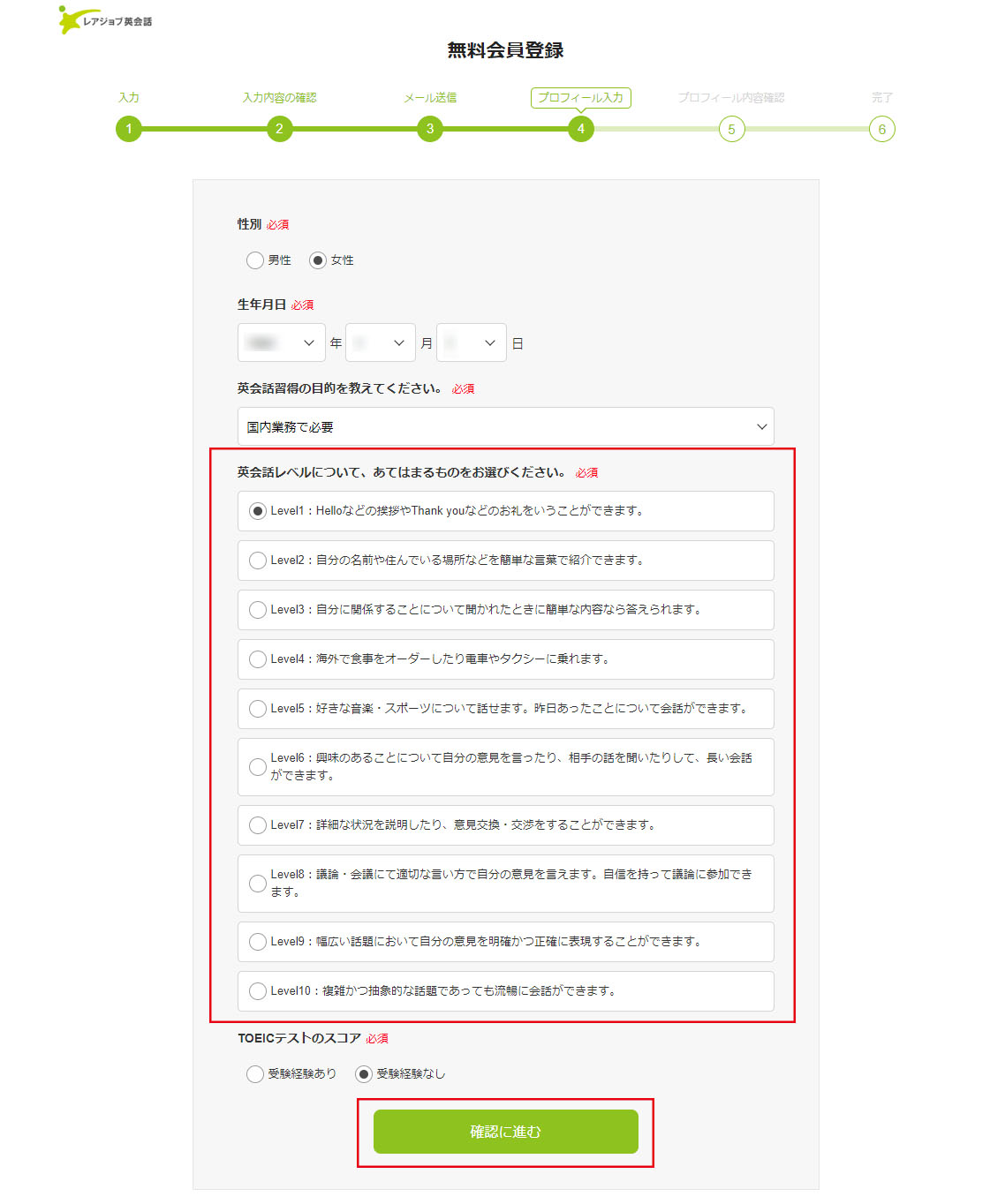
プロフィール入力画面で、次の項目を入力します。
- 性別
- 生年月日
- 英会話習得の目的
- 英会話レベルについて当てはまるものを選ぶ
- TOECテスト受験経験あり・なし
- TOEICテストのスコア
英会話習得の目的は、ビジネス・日常会話などいろいろな選択肢がありますが
後述する体験レッスン時間予約で、ビジネス目的ならビジネス用教材、
日常会話なら日常英会話の教材・・というようにその人に合った教材が
おすすめ教材として提示されます。
また、実際の先生が参考にしているのは「英会話のレベル」くらいだと思います。
Level1:HelloやThank youが言える
Level2:自分の名前や住んでいる場所などを言える
・
・
Level8:議論・会議にて適切な言い方で自分の意見を言える。
Level9:幅広い話題において自分の意見を明確かつ正確に表現できる
と、幅が様々ですがいずれも「自称」の英会話レベルを選択します。
素直に思う通りに入力すればOKです。
登録を完了する
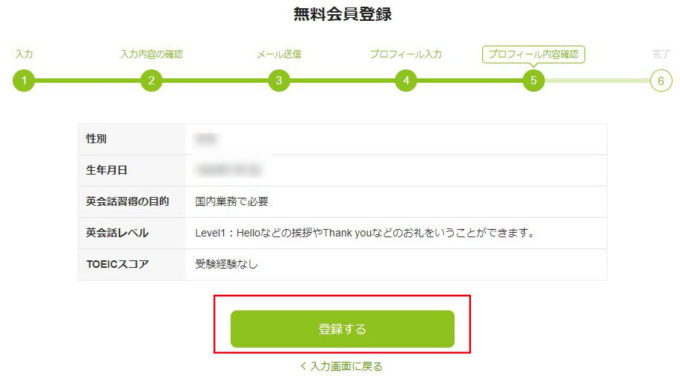
プロフィール確認画面で[登録する]をクリックすると、レアジョブ英会話のアカウントが作成され、登録完了です。
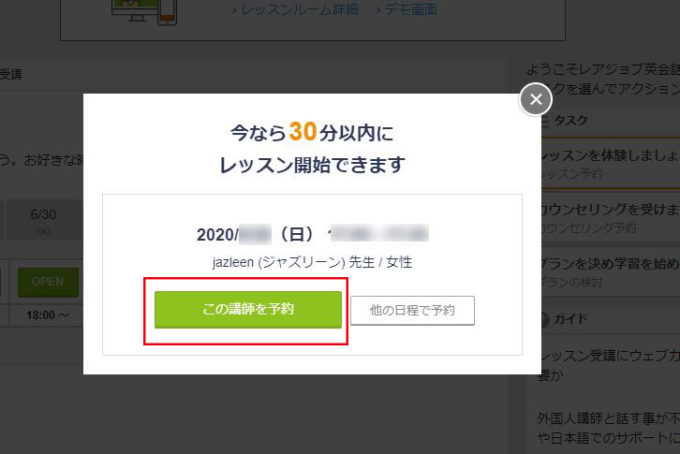
30分以内にレッスン可能な先生がいれば、登録完了と同時に予約もできます。
[この講師を予約]をクリックします。
ちなみに、この画面例でおすすめされているジャズリーン先生は、筆者1年近く前に一度レッスンを受けたことがあります。
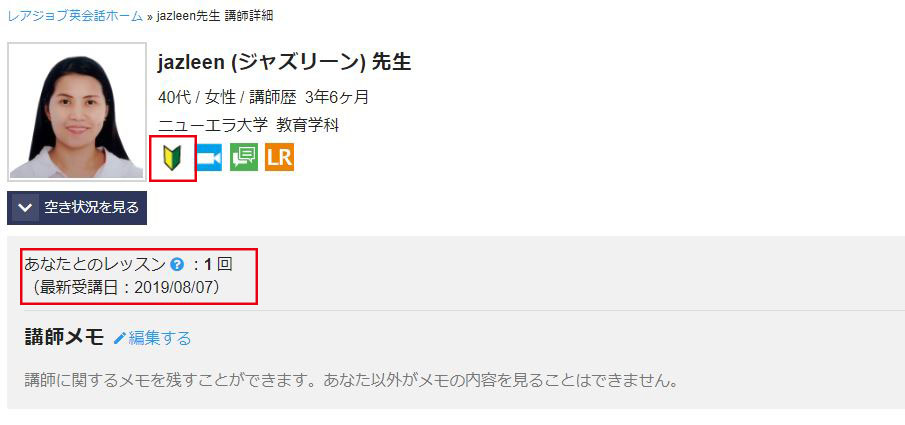
レアジョブ英会話には6000人ほど講師がいますが、自分がレッスンを受けたことのある講師のプロフィール欄に、レッスン日の履歴が残るようになっています。
ですので、筆者は1年前のレッスンのことを思い出せたのです。
体験レッスンを担当する講師なので、ジャズリーン先生も認定初心者対応講師を示す若葉マークが付いていますね。
英会話レッスンを予約する
すぐレッスンできない場合は、[他の日程で予約]をクリックして、別の日時を指定してレッスン予約します。
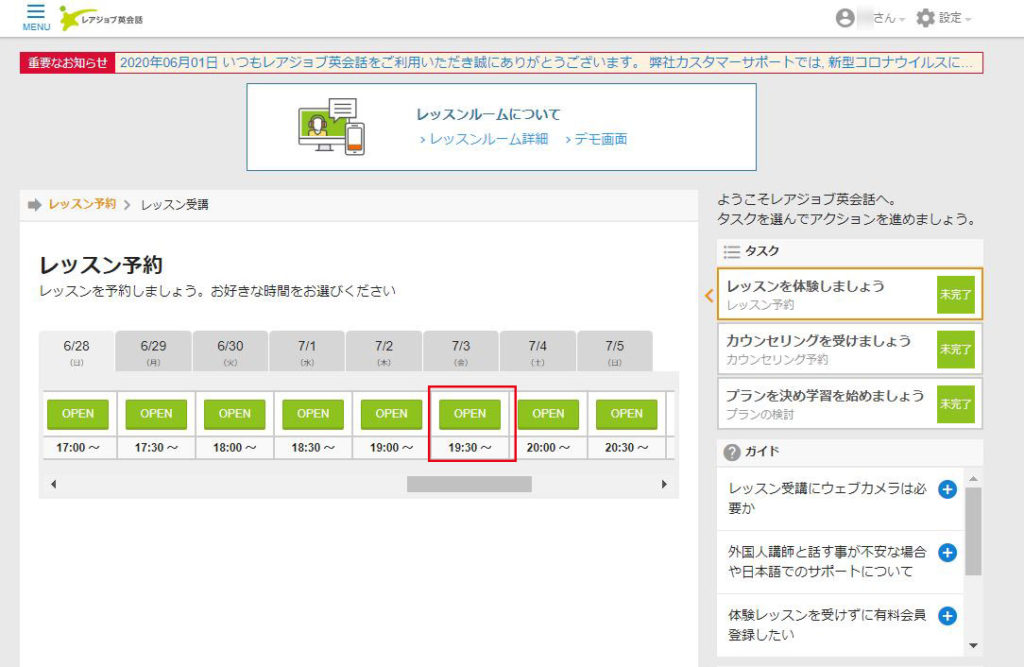
都合の良い日時の[OPEN]ボタンをクリックします。
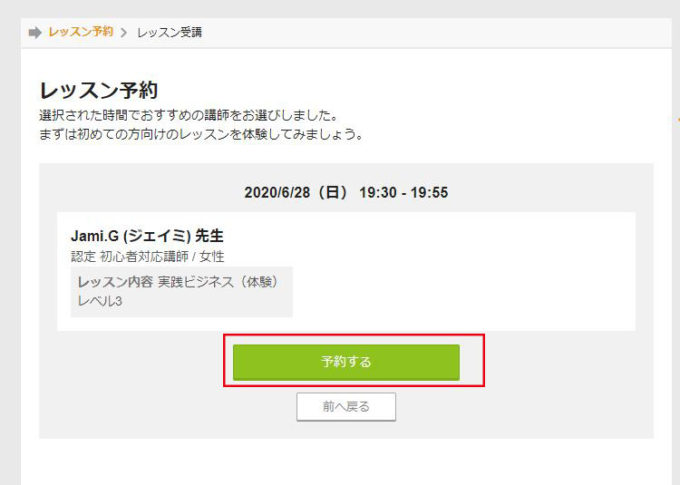
選んだ時間はジェイミ先生が担当とあり、ジェイミ先生も認定初心者対応講師になっていますね。
時間等に誤りなければ[予約する]をクリックします。
レッスン予約の確認
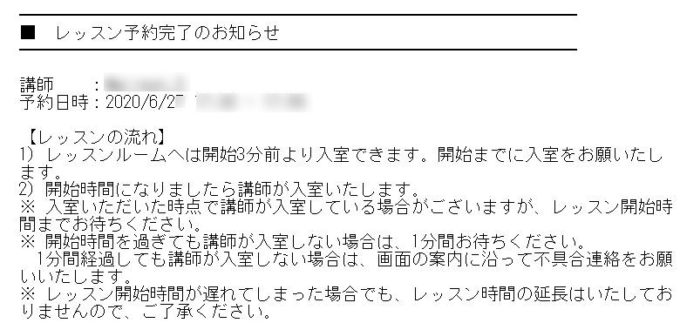
レッスンを予約すると登録メールアドレス宛に「レッスン予約完了のお知らせ」が届きます。
レッスンルームの使い方をチェックしておく
レアジョブ英会話のレッスンでは、Skypeも使えますが「レッスンルーム」というインストールいらずのWebアプリを使います。
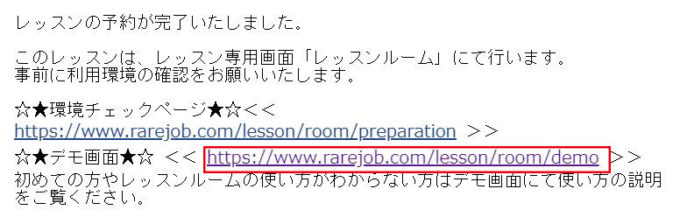
レッスン予約完了メールに、レッスンルームのデモ画面のリンクが貼ってあります。
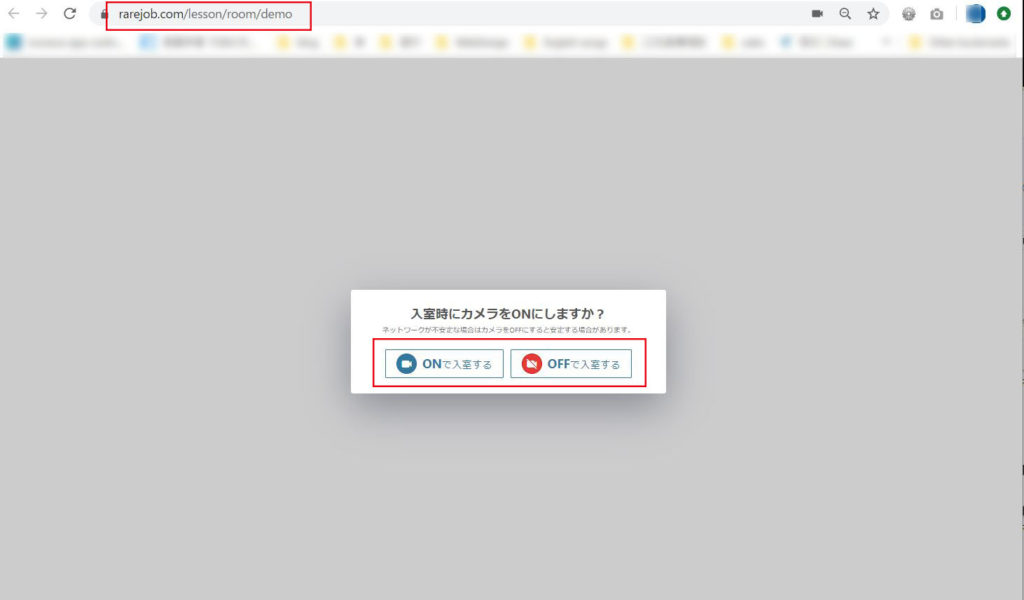
デモ画面へのURLをクリックすると、レッスンルームが立ち上がり、実際のレッスンのときと同じように「入室時にカメラをONにしますか?」という画面からデモが始まります。
デモなのでONでもOFFでも良いのですが、一応紹介すると
- ON:レッスンルームに入ると同時に、自分のカメラがONになり、相手から自分の姿が見える
- OFF:レッスンルームには入るがカメラがOFFで、自分の姿は相手から見えない状態で入る
という違いです。
筆者はいつもONで入っています。
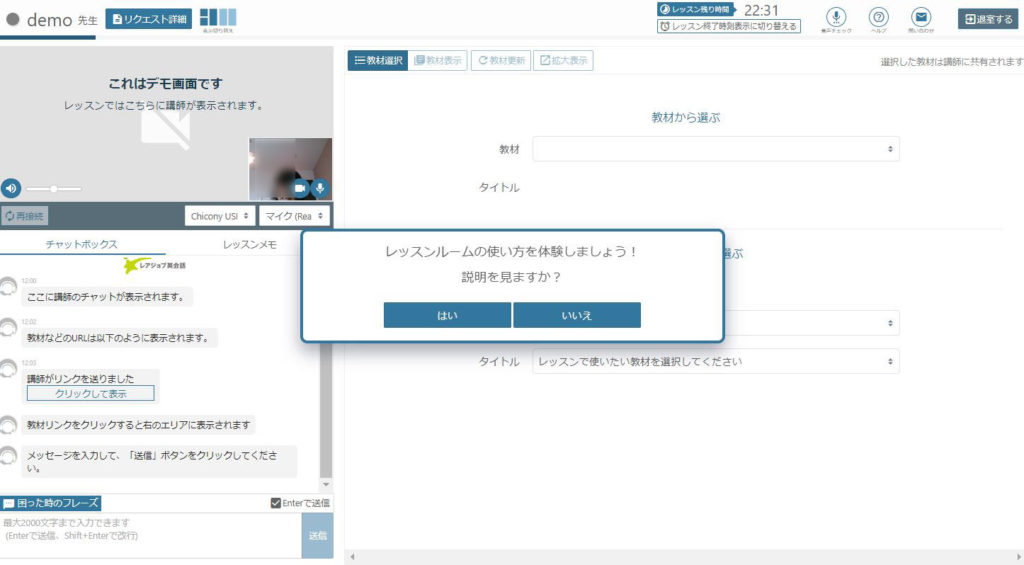
ONかOFFを選んでレッスンルームに入ると、デモと説明が始まります。
レッスンルームは、直感的なUIなのでデモとかしなくても迷うことはないとは思いますが、
初めてのレッスンの前に一度は見ておくことをおすすめします。
体験レッスン開始
体験レッスンの開始時間が近づいたら、レアジョブ英会話のWebサイトに、登録したメールアドレスとパスワードで再度ログインします。
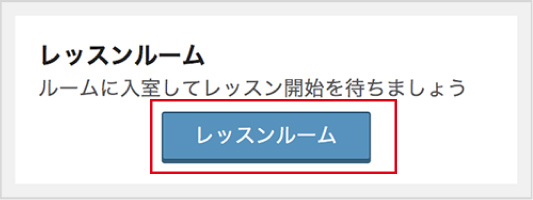
体験レッスンの予約日時とともに「レッスンルーム」ボタンが表示されるのでクリックします。
なお、「レッスンルーム」ボタンはレッスン開始時間3分前からアクティブになり、クリックできるようになります。
開始時間3分前に入室したとして、講師がレッスンルームに入ってくるのがだいたい、レッスン時間ぴったりの時間です。
正確には、レッスン開始00分に講師がレッスンルームにアクセスするものの、通信の遅延等により実際に先生の顔が見えるのが10~30秒後というところです。
英会話レッスン中の様子
先生がレッスンルームに入室した後は、先生がすべて引っ張っていってくれるのでお任せしましょう。
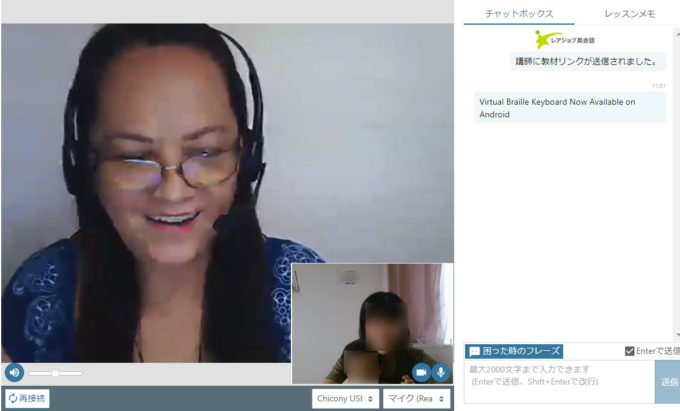
レッスン中の様子 画面例
筆者はこんな感じで、左に先生画面(+自分の姿)右にチャットボックス
という画面レイアウトが好みなのですが、レイアウトは変更できます。
無料体験レッスンの流れ
00:00分 体験レッスンスタート
自己紹介
03:00分
レベルチェック
講師の質問に答えるだけです。
13:00分
体験レッスン
教材を使用したレッスンで、通常のレッスンと同じです。
25:00分 レッスン終了
通常のレッスンと異なるのが、レベルチェックの有無です。
通常のレッスンでは自己紹介した後に、その流れでレッスンに入ります。
レッスンの終了の仕方
体験レッスンも通常のレッスンと同じく25分間です。
レッスンの終了時は、先生がクロージングの挨拶をしてくれて「Bye」という感じで終了します。
先生からレッスンルームを閉じてくれますので、自分が何かする必要はありません。
自分が退出するときはレッスンルーム画面の右上端にある「退出する」ボタンをクリックします。
英語初心者のレアジョブ英会話体験レッスンQ&A
英語初心者がレアジョブ英会話![]() で体験レッスンをするときのQ&Aです。
で体験レッスンをするときのQ&Aです。
Q:英語に本当に全く自信がありません。一番簡単なレベルの教材はどういう内容ですか?
A:中学校1年の英語の教科書より簡単です。
Starterのレッスン1の内容がこちら。
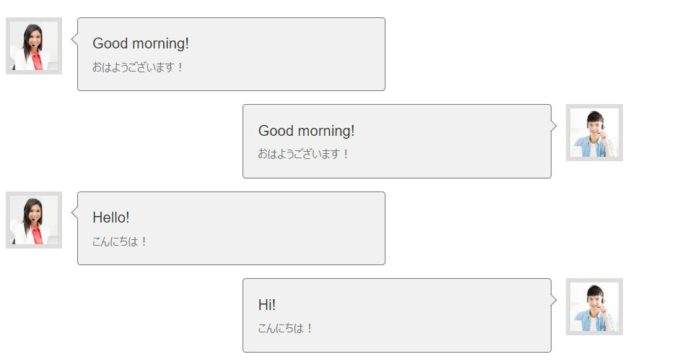
中学校1年の教科書と同じか簡単な「Good morning」「Hello」を習う教材です。
Q:レアジョブ英会話には日本語の分かる講師はいますか?
A:多くはありませんが、日本語が話せる講師がいます。
初心者に優しい講師の選び方については、次の記事をご参照ください。
Q:体験レッスンをすると売り込みなどの連絡がきますか?
A:全く来ません。
筆者は、売り込みが皆無なのが、レアジョブ英会話で気に入っている点でして、
実際、筆者は2回ほど休会していた時期がありますが、その間も、レアジョブ英会話からは、本ーー当に何の連絡もありませんでした。笑
まとめ
英会話初心者の人を対象に、レアジョブ英会話![]() の体験レッスンの申し込み方や注意点を紹介しました。
の体験レッスンの申し込み方や注意点を紹介しました。
筆者個人的に、レアジョブ英会話で人におすすめできる点が
- 無料体験レッスンは1回ではなく2回である
- 体験レッスン後に入会しなくても何の売り込みもされない
という点です。
ちょっと英会話体験してみたいという人には丁度よいので、気軽に体験レッスンしてみてくださいね。